您现在的位置是:网站首页> 编程资料编程资料
用u盘怎么装系统win7 u盘装系统win7教程详细图解_系统安装_操作系统_
![]() 2023-01-30
823人已围观
2023-01-30
823人已围观
简介 用u盘怎么装系统win7 u盘装系统win7教程详细图解_系统安装_操作系统_
最近发现一款U盘启动盘制作工具—jju盘启动盘制作工具,功能还是相当不错,简单快捷!今天小编就为大家带来了这个用u盘装系统win7教程图解,不会的可要认真学习一下!
一、用u盘怎么装系统win7准备:
u盘一个、启动U盘制作工具——JJU盘装系统、GHOST版WIN7系统。
二、u盘装系统win7步骤:
1.使用JJU盘装系统将U盘制作成启动U盘,制作教程:u盘启动盘制作工具教程图
2.将U盘插上电脑,从U盘启动电脑,进入U盘菜单选择界面,选择【01】【02】【03】都可以,这里选择了【03】,如图:
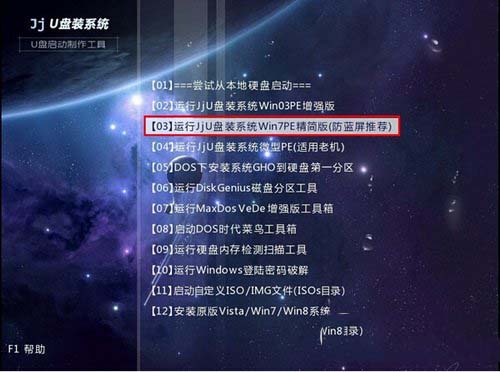
2.进入WINPE界面后,双击运行“JJU盘一键还原备份系统”工具,单击“浏览”,找到刚才准备的gho文件,并选择好系统安装目录,如图:

3.在提示框中,单击“确定”按钮,接下来系统的安装将会自动运行,如图:




相关内容
- 苹果Mac虚拟机怎么安装Win7?在苹果mac上安装win7图文教程 _系统安装_操作系统_
- 宏基笔记本电脑预装win8改win7系统教程详细图解_系统安装_操作系统_
- 怎么把WinPE的ios安装到硬盘?安装winpe到硬盘的教程_系统安装_操作系统_
- 使用UEFI模式安装Win10系统以获得更快的启动速度_系统安装_操作系统_
- VMware11 安装Mac OS X10 提示不可恢复怎么办_系统安装_操作系统_
- 通过网络方式安装Debian 7(Wheezy)的图文教程_系统安装_操作系统_
- 安装win8、win10预览版单系统、双系统图文教程_系统安装_操作系统_
- 戴尔笔记本电脑将预装win8改win7系统教程详细图解_系统安装_操作系统_
- 使用u盘安装win7(8)、win10双系统图文教程【也适用单系统安装】_系统安装_操作系统_
- 华硕笔记本预装win8改win7系统完美解决方案(全程图解)_系统安装_操作系统_





